Tänapäeval, kaasaegse tehnoloogia maailmas, mängivad nutitelefonid meie elus tohutut rolli. Juba praegu on raske ette kujutada, kuidas inimesed mitukümmend aastat tagasi telefone ei kasutanud. Isegi mitte kaasaegsed nutitelefonid, millel on tohutult palju kasulikke funktsioone, vaid lihtsad telefonid lihts alt helistamiseks. Muidugi ei üllata te kedagi uute seadmetega, need on muutunud hädavajalikuks.
Kahjuks võivad nutitelefonid igal ajal rikki minna, isegi mitte kukkuda ja kokku kukkuda, vaid lihts alt tabavad viirust ja lakkavad sisse lülituma. Mida selles olukorras teha? Kui telefon ei lülitu sisse või külmub, tuleb see uuesti värskendada. Vaatame, kuidas Androidi taastamise kaudu välgutada.

Veaotsing. Mida teha, kui telefon ei lülitu sisse või hangub?
Pole vahet, kas teil on Samsungi uus seade või Hiina ettevõtte vana telefon, need võivad igal hetkel külmuma hakata või isegi sisselülitamise lõpetada. Enne seadme vilkumist peate proovima nutitelefoni lähtestada tehaseseadetele. Muidugi saab see aidata ainult siis, kui teil onmälu oli täis või tekkis tarkvaratõrge. Kuidas seda teha? Me läheme seadetesse, minge vahekaardile "Taasta ja lähtestamine" (võib-olla nimetatakse seda teie jaoks erinev alt) ja klõpsake nuppu "Lähtesta tehaseseaded". Pärast seda tühjendab nutitelefon kogu mälu ja taaskäivitab.
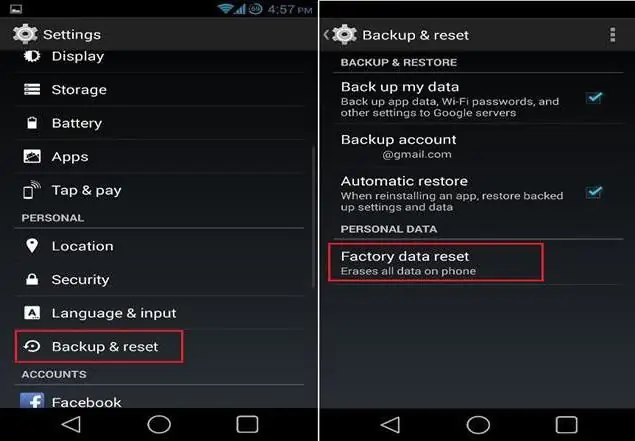
Kui see teid ei aidanud, peaksite proovima installida uue püsivara. Millega seda ühendada saab? Reeglina on mitmesugused telefonitõrked põhjustatud viirustest, mida ei saa kustutada lihtsa tehaseseadete lähtestamisega. Pahatahtlikud failid satuvad süsteemifailidesse, mida süsteemi taastamise ajal ei puhastata. Uus püsivara sisaldab muid faile, mis ei sisalda viiruseid. Kui teete kõik õigesti, vabanege viirustest ja nendega seotud probleemidest. Esm alt peate kaaluma, kuidas Androidi taastamise kaudu flashida.
Mis on taastamine?
Telefoni vilkumine on üsna lihtne, nii et te ei tohiks kohe pöörduda tõrkeotsingu saamiseks teeninduskeskusesse. Nii saate säästa palju raha. Seadme vilkumine maksab teile 500-1000 rubla. Kuidas "Taaste" kaudu mälupulg alt "Android" flashida? Enne kui seda vaatame, on vaja mõista, mis on taastamine. See on tarkvara, mille abil saate oma nutitelefoni tehaseseadetele lähtestada või süsteemi uuesti installida. Seda leidub kõigis Android-seadmetes. Kui te ei installinud täiendavaid faile, on teil lihtne "taaste", millest piisab püsivara installimiseks. Kui soovite installida teisendatud tarkvara, peate installima kohandatud taastamise.

Kuidas "Taaste" kaudu "Android" vilkuda? Menüü
Enne uue tarkvara installimist peate sisestama jaotise "Taaste". See sarnaneb BIOS-iga, mis on tavalises arvutis. Et õppida, kuidas Androidi taastamise kaudu välgutada, peate sisenema meie tarkvara menüüsse. Kuidas seda teha? Esiteks lülitage meie nutitelefon välja. Soovitud režiimi sisenemiseks peate vajutama nuppu "Helitugevus +", nuppu "Kodu" ja mõne sekundi pärast toitenuppu. Võimalik, et te ei saa sel viisil sisse logida, kuna taastamise sisestamiseks on mitu kombinatsiooni (artikkel kirjeldab kõige levinumat meetodit).

Mida teil veel vaja on?
Enne uue püsivara installimist peate Internetis tuhnima ja leidma sobiva versiooni. Reeglina pole need ametlikel saitidel saadaval, nii et paljud kasutajad loovad varukoopiaid, mille nad seejärel oma seadmesse uuesti installivad või teistele kasutajatele jagavad. Püsivara leiate spetsiaalsetelt saitidelt, kõige populaarsem on w3bsit3-dns.com. Võib-olla olete kogenud kasutaja ja olete tavapärasest püsivarast juba väsinud. Just selliste inimeste jaoks tehakse standardkomplektis mõned muudatused. Teisendatud püsivara installimiseks peate installima kohandatud taastamise.
Kuidas "Taaste" kaudu "Android" vilkuda? Juhend
Peate mõistma, et vilgutate seadet omal ohul ja riskil. Kui midagi läheb valesti, siis teie telefoni garantii korras ei parandata. Muidugi, kui olete otsustanud oma nutitelefoni uuesti värskendada, peate leidma õige püsivara. Paigaldusprotsess on üsna primitiivne. Esm alt laadige alla vastav tarkvara ja teisaldage see seadme mällu või mälukaardile. Seejärel läheme jaotisse "Taastamine" ja valime üksuse Rakenda värskendus välisest mälust. Installimise alustamiseks peate oma toimingud kinnitama.
Niipea, kui vilkumine on lõppenud, peate klõpsama nuppu Pühkige andmed / tehaseseadetele lähtestamine. See kustutab kogu teabe vana tarkvara kohta. Viimasel etapil jääb üle vaid klõpsata nupul Reboot system now. Teie seade hakkab uue püsivaraga alglaadima. See on kõik. Kuidas "Taaste" kaudu "Android" vilkuda? Nüüd saate ka sellele küsimusele vastata. Midagi keerulist pole, see võtab vaid veidi aega ja tähelepanu.
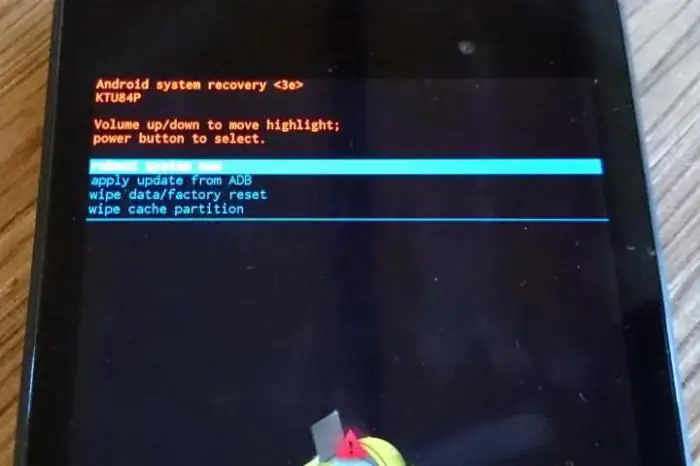
Kuidas vana tarkvara taastada?
Võib-olla olete installinud püsivara kohandatud versiooni ja teile see ei meeldinud. Kuidas nüüd kõik oma kohale tagasi viia? Kahjuks pole ühtegi nuppu, mis saaks lihts alt vanad seaded tagastada. Varu püsivara tagastamiseks peate tarkvara oma seadmesse uuesti installima. Laadite alla tavalise püsivara, mis selle alla mahub, ja installite "taaste" kaudu.
Järeldus
Kuidas taastamise kaudu Android-telefoni välgutada?Nagu olete juba märganud, pole seadme vilkumises midagi keerulist. Peaasi on järgida soovitusi. Tunni jooksul saate uuendatud telefoni, mis töötab suurepäraselt.






